4. April 2024, 8:44 Uhr | Lesezeit: 5 Minuten
Zugegeben: So oft benötigt man Zeichen wie ¥, # und ¿ im Alltag nicht. Wenn aber doch, geht am Smartphone aber die lästige Suche nach den Sonderzeichen los. Zum Glück gibt es einige Shortcuts, mit denen man dreimaliges Hin- und Herklicken vermeiden kann.
Auf der Smartphone-Tastatur ist das Tippen sowieso eine ziemliche Friemelarbeit – zumal einfach nicht genug Platz für die vielen Sonderzeichen ist. Selbst gängige Symbole wie &, % oder @ fallen bei vielen Bildschirmtastaturen hinten runter. Deshalb werden die Symbole in speziellen Fenstern angezeigt. Beim Schreiben einer Mailadresse müssen Nutzer beispielsweise für ein @-Zeichen zwischen dem Buchstaben- und dem Symbolfenster wechseln, was nicht nur nervig ist, sondern auch Zeit kostet. Zum Glück gibt es versteckte Schnellzugriffe, mit denen das lästige Umschalten der Vergangenheit angehört. TECHBOOK gibt den Überblick über die Sonderzeichen bei den verschiedenen Smartphones.
Übersicht
Sonderzeichen beim iPhone
Auch Apple versteckt in seiner Tastatur die Sonderzeichen. Wer nicht erst das Sonderzeichen-Fenster öffnen möchte, kann auf eine simpel Alternative zurückgreifen. Hält man bestimmte Tasten etwas länger gedrückt, erscheinen weitere Zeichen, die sich hinter dem Buchstaben oder Symbol verbergen. Der Nachteil bei diesem System: Man muss wissen, hinter welchem Zeichen sich weitere Sonderzeichen verstecken.
Beim iPhone liegen beispielsweise auf dem Punkt auch die Auslassungspunkte (…). Hinter der €-Taste verstecken sich auch die anderen Währungszeichen ₽, ₩, ¥, £, und $. Auf dem &-Zeichen liegt das Paragrafen-Zeichen §, auf der 0 ein °-Zeichen. Hinter den geraden englischen Anführungszeichen “ findet man sowohl die deutschen Variante („ “) als auch die französischen Guillemets (« »).
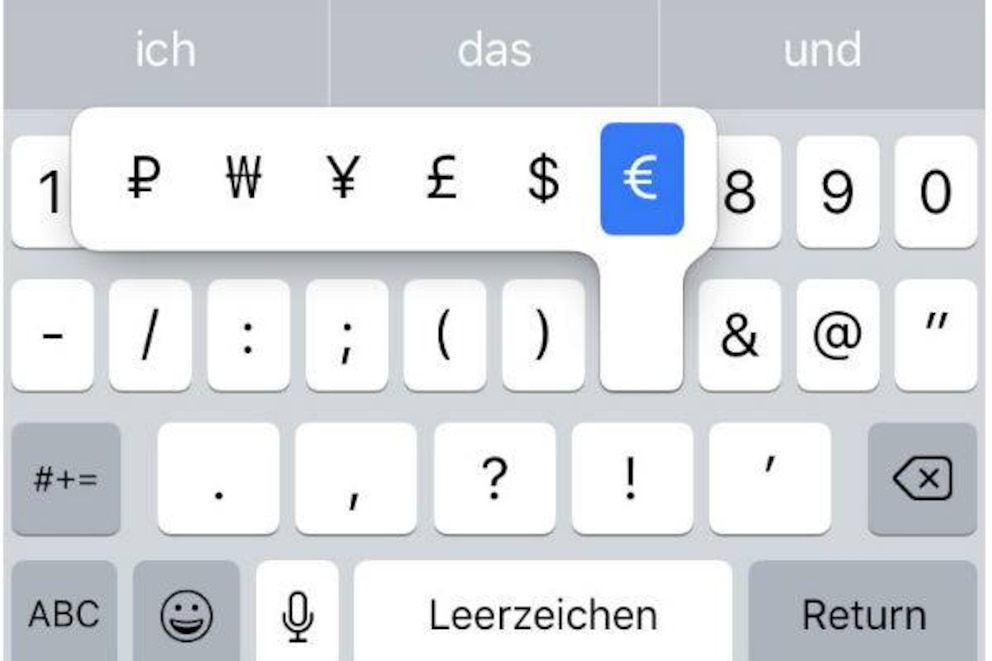
Besonderheiten bei Googles Gboard
Googles eigene Tastatur Gboard ist auf vielen Smartphones standardmäßig vorinstalliert, etwa bei den firmeneigenen Pixel-Modellen sowie bei den Geräten von OnePlus und Oppo. Aber auch Besitzer anderer Smartphones können die Tastatur nachträglich installieren – sogar auf dem iPhone.
Das lohnt sich beispielsweise für Nutzer, die oft im Alltag mehrsprachig schreiben. Gboard unterstützt nämlich mehrere Sprachen gleichzeitig. Das ist besonders dann nützlich, wenn Sprachen Zeichen verwenden, die nicht im deutschen oder englischen Alphabet repräsentiert sind. Außerdem sind Dinge wie Emojis, GIFs und verschiede Themes direkt ins Gboard integriert.
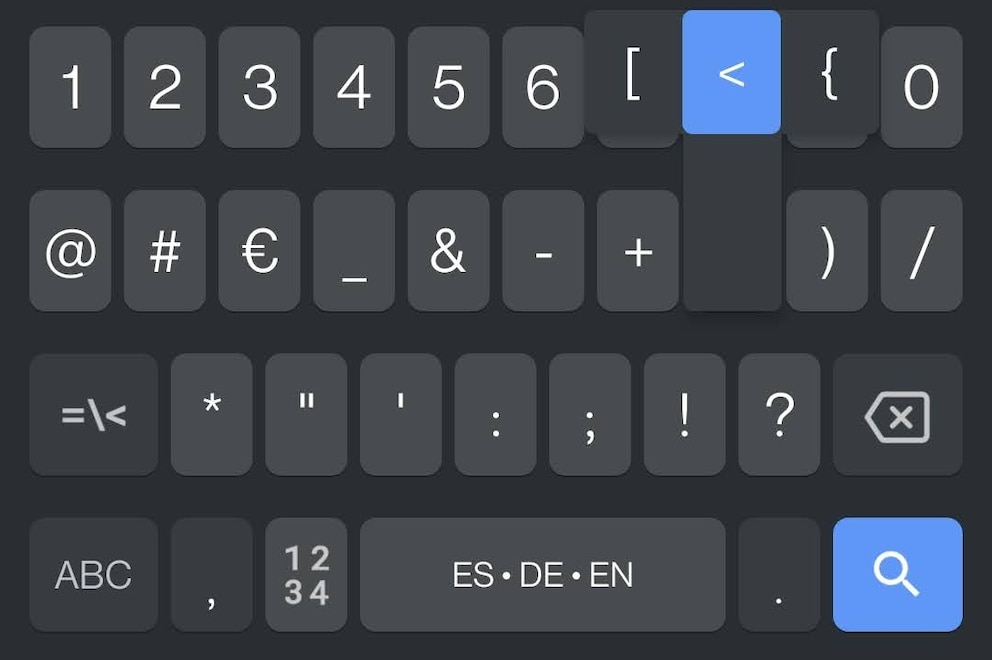
Durch langes Drücken auf den Punkt (.) neben dem Leerzeichen erscheint direkt eine Reihe von gängigen Sonderzeichen wie &, %, +, #, ! und @. Außerdem lassen sich durch Gedrückthalten der Zahlen über Brüche wie ¾, ½ oder ¼ eingeben. In der Symbolübersicht, die sich hinter der Taste ?123 verbirgt, findet man noch weitere Tricks.
Gedrückthalten von € erlaubt den Zugriff auf ¥, £, und $. Auf – liegen auch die Strichvariationen _ und –, während sich unter ( und ) jeweils noch die Klammer-Alternativen <, {, [ und deren schließende Pendants verstecken. Auch *, „, ‚ sowie ! und ? sind mehrfach belegt. Hier sollte man sich am besten einfach ausprobieren und einen Überblick über die Sonderzeichen auf dieser Smartphone-Tastatur verschaffen.
Sonderzeichen bei Samsung-Geräten
Wer ein Samsung-Smartphone hat, dürfte schon an anderer Stelle festgestellt haben, dass sich hier ein paar Besonderheiten im Vergleich zu anderen Android-Geräten finden. Den Schnellzugriff auf die Sonderzeichen erhält man hier, indem man für einige Sekunden den Satzpunkt drückt. Nun öffnet sich ein kleines zusätzliches Keyboard, das die recht häufig gebrauchten Sonderzeichen &, ˆ,%, $, #, …, @, ‚, !, ?, und , enthält.
Das ist besonders praktisch, da hiermit das umständlichere Umschalten über das Symbolfenster !#1 entfällt. Dieses besteht nämlich aus zwei Seiten, sodass etwa für das Dollar-Zeichen noch „umgeblättert“ und somit noch ein Klick mehr getätigt werden muss. Wem diese Abkürzung über den Punkt einmal in Fleisch und Blut übergangen ist, spart also Zeit.
Hinter einigen Buchstaben verbergen sich zudem noch weitere Sonderzeichen, die im deutschen Alphabet nicht abgebildet werden. Durch das Halten von a erscheinen beispielsweise die Variationen á, à, å, â und ă. Auf s erscheinen ß, ș und §, auf e kommen é, è, ê und ẽ. Das Spiel lässt sich fortsetzen …
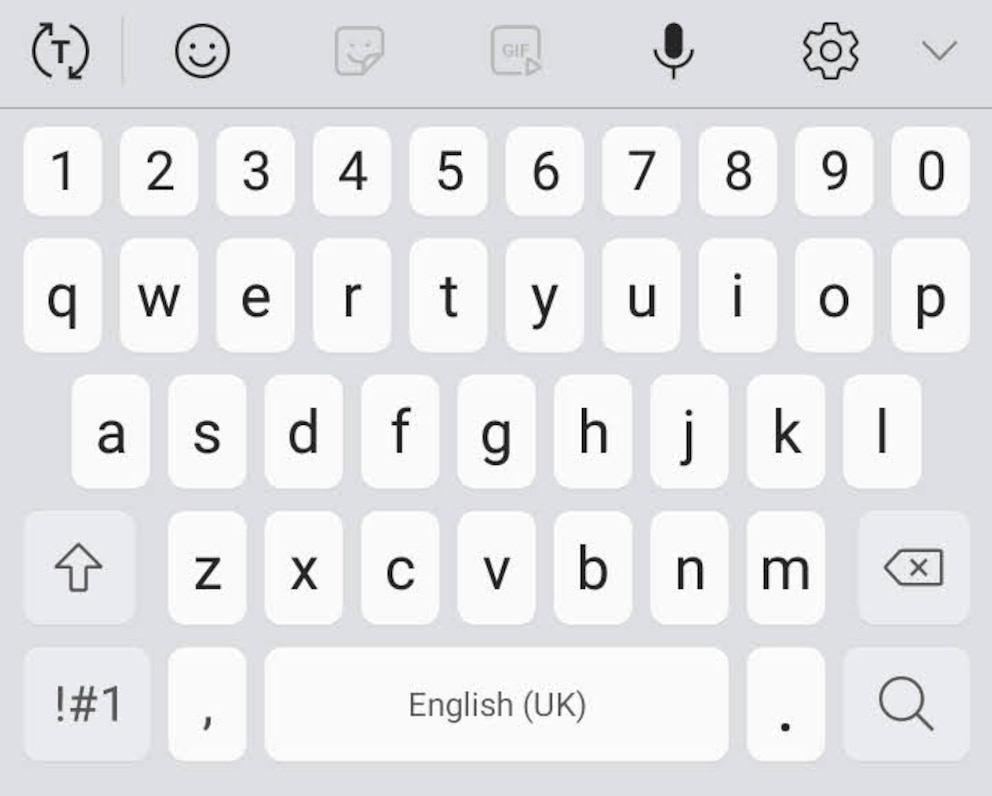

So tippen Sie schneller auf der iPhone-Tastatur

18 iOS-Funktionen, die man kennen sollte

Die 10 besten Funktionen des Oktober-Updates von Windows 10
Hilfreiches Design bei Huawei und Honor
Sowohl Huawei als auch Huaweis einstige Tochterfirma Honor benutzen die Switftkey-Tastatur auf ihren Smartphones. Swiftkey, das von Microsoft entwickelt wird, lässt sich wie Gboard auch auf anderen Android-Smartphones und auf dem iPhone installieren.
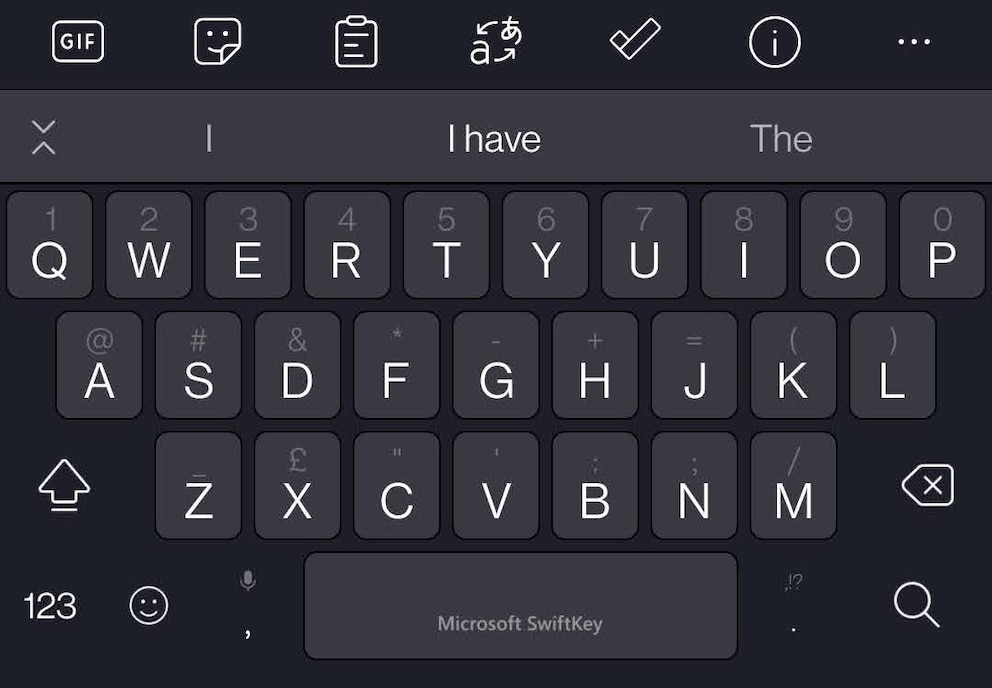
Im Vergleich zu den anderen Tastaturen geht Swiftkey angenehm direkt mit seinen Sonderzeichen um. Statt sie optisch zu verstecken, weisen unauffällige Symbole hinter jedem Buchstaben auf die hinterlegten Sonderzeichen hin. Hält man den jeweiligen Buchstaben gedrückt, kann man das jeweilige dahinterliegende Symbol aufrufen. Durch Halten des Punktes erscheint zudem der Schnellzugriff auf !, ? und ,.
In der Symbolübersicht, die sich hinter der Taste 123 verbirgt, sind weitere Sonderzeichen hinterlegt. So ergibt das Gedrückthalten von € Zugriff auf weiter Währungen wie ¥, £, und $. Auf – liegen etwa _ und –, während sich unter ( und ) jeweils noch <, {, [ und >, }, ] verstecken. Auch *, „, ‚ sowie ! und ? sind mehrfach belegt – am besten einfach ausprobieren. Durch Gedrückthalten der Zahlen in der Symbolübersicht lassen sich Brüche wie ¾, ½ oder ¼ eingeben. Insgesamt ähnelt sich die Doppelbelegung mit weiteren Sonderzeichen auf den verschiedenen Tastaturen.



